Formular Baukasten | Elemente
Eingabefelder - Typen
| Typ | Zweck | Besonderheit |
|---|---|---|
| Text | Text Eingabe | |
| E-Mail Eingabe | Der Shop Betreiber kann durch sein E-Mail Programm an diese E-Mail antworten. Der Kunde kann sich eine Kopie an diese E-Mail Adresse senden lassen. | |
| Textfeld | Text Eingabe | Für längere Texte mit Zeilenumbrüchen. |
| Auswahl | Einfach-Auswahl | Man kann je nach Auswahl eine individuelle Empfänger E-Mail Adresse bestimmen. Die Auswahloptionen können direkt aus eine Datenbank-Tabelle bezogen werden. |
| Mehrfachauswahl | Mehrfach-Auswahl Eingabe | Siehe Typ: Auswahl |
| An/Aus | Switch Regler | |
| Checkbox | Einfache Checkbox | Siehe Typ: Auswahl |
| Checkbox Gruppe | Mehrere Checkboxen | Siehe Typ: Auswahl + Bildselektierung möglich. |
| Radio Gruppe | Einfach-Auswahl | Siehe Typ: Auswahl + Bildselektierung möglich. |
| Einzel-Upload | Datei Upload | Es können verschiedene Dateitypen bestimmt werden - z.B. Dokumente oder Bilder. Ein Upload wird im Medien Manager gespeichert und kann als Datei-Anhang per E-Mail verschickt werden. |
| Datum | Datum Eingabe | Man kann ein Zeitfenster für ein Datum hinterlegen - z.B. Wenn ein Wunschlieferatum min. 3 Tage in der Zukunft sein soll. |
| Uhrzeit | Uhrzeit Eingabe | |
| Passwort | Passwort Eingabe | |
| Zahl | Zahl Eingabe | Man kann den Mindest- und den Maximalwert bestimmen. |
| Zahl Schieberegler | Zahl Eingabe | Siehe Typ: Zahl |
| Rating | Zahl Eingabe | Siehe Typ: Zahl + Das Icon kann ein FontAwesome-Symbol, ein Zeichen oder ein Emoji sein. Siehe Textbaustein moorl-form-builder.general.star. |
| Versteckt | Intern | Beliebig einsetzbar. |
| HTML | Intern | Kann für Textinhalte innerhalb des Formulares oder für Anpassungen am Formular-Layout genutzt werden. Dieses Feld ist nicht übersetzbar. Für Mehrsprachige Texte kannst du jedoch Textbausteine nutzen {{ "meinText"|trans }}. |
| Repeater Open/Close | Intern | Mit dem Repeater kannst du Eingaben gruppieren und wiederholen. Nähere Infos dazu folgen. |
Grundlegende Eigenschaften
Jedes Eingabefeld hat spezifische Eigenschaften, diese werden hier im Detail erläutert!

- Typ: Typ des Elementes
- Label: Übersetzbar - Die Bezeichnung des Feldes

Wichtigste Merkmale
- Technischer Name: Pflichtfeld für alle Eingabe-Elemente, muss eindeutig sein, darf keine Umlaute oder Leerzeichen beinhalten
- Platzhalter: Übersetzbar - Steht im Feld, wenn leer
- Element vorausfüllen: Hier kann ein fester Wert oder eine TWIG-Variable stehen - z.B.
{{context.customer.email}}- Ohne Leerzeichen! - Prepend: Übersetzbar - z.B. Ein Symbol, ein Emoji - steht vor dem Eingabe-Element
- Append: Übersetzbar - z.B. Ein Symbol, ein Emoji - steht nach dem Eingabe-Element
- Validation: Client-Basierte Validation - z.B.
[A-Za-z]{3} - Tooltip: Übersetzbar - Hilfstext zu dem Eingabe Element
- Erforderlich: Pflichtfeld - Clientseitige + Einfache Serverseitige Validierung
- Deaktiviert: Das Feld wird deaktiviert und wird auch nicht abgesendet
Autocomplete für Text-Elemente
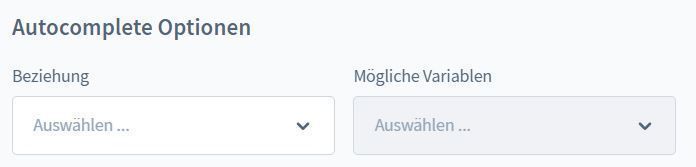
Die Autocomplete-Funktion zieht sich Informationen aus eine Datenbank-Tabelle und schlägt diese dem Kunden als mögliche Eingabe vor.
- Beziehung: Tabelle
- Mögliche Variablen: Tabellenspalte
Element-Wrapper
Wenn Bootstrap 12-Spalten Grid aktiv:
- Bestimme die Breite des Elementes
- Neue Zeile: Nach dem Element muss ein Zeilenumbruch sein

Wenn Bootstrap 12-Spalten Grid inaktiv:
- Das Element kann hier optional gewrappt werden

Custom Template
Manchmal reichen die gegebenen Elemente für eine optisch passende Darstellung nicht aus. Hier hast du die Möglichkeit selbst eine Template-Datei einzubinden oder ein Template zu schreiben.
So sieht z.B. Das Template für ein einfaches Textfeld aus.
<div class="form-group form-{{ formElement.type }}-{{ formElement.name }}">
{% sw_include "@MoorlFormBuilder/plugin/moorl-form-builder/component/label.html.twig" ignore missing %}
{% set formElementInput %}
<input
type="text"
name="{{ formElementName }}"
id="{{ formElementId }}"
value="{{ formElementValue }}"
placeholder="{{ formElementPlaceholder }}"
{% if formElement.pattern %}pattern="{{ formElement.pattern }}"{% endif %}
{% if formElement.autocomplete.property %}data-autocomplete="{{ seoUrl('moorl-form-builder.autocomplete', {
formId: form.id,
formElementId: formElement.id
}) }}"{% endif %}
{% if formElement.required %}required{% endif %}
{% if formElement.disabled %}disabled{% endif %}
class="form-control">
{% endset %}
{% sw_include "@MoorlFormBuilder/plugin/moorl-form-builder/component/input-group.html.twig" ignore missing %}
</div>

Interaktionen mit anderen Eingabe-Elementen
Du kannst abhängig von einer Eingabe Elemente oder ganze Bereiche ein- und ausblenden. So kannst du dein Formular für relevante Eingaben optimieren. Fange am besten hier klein an bevor du komplexe Formulare mit dieser Funktion baust.
- Technischer name: Gebe hier den technischen Namen des Schlüssel-Elementes ein
- Operator: Wähle einen Operator
- Wert: Wenn dieser Wert im Schlüssel-Element steht, dann wird dieses Element angezeigt
Bei diesen Elementen gibt es keine Serverseitige Validierung, da diese optional sind!
Wenn du ganze Bereiche ein- und ausblenden möchtest, dann nutze ein Element vom Typ: HTML. Dort öffnest du ein DIV-Tag und gibst das Attribut data-form-conditions='{{ formConditions }}' bei. Aktiviere die Option: "Keine Eltern HTML Tags / Kein Wrap".
Ein Beispiel findest du in dem Demo-Formular Example: Multipurpose Form.

Optionen
Bei Elementen vom Typ: Auswahl, Checkbox-Gruppe und Radio-Gruppe kannst du Optionen festlegen. Außerdem hast du auch noch weitere Möglichkeiten diese Optionen zu nutzen.
- Entitäts-Selektierung: Ermöglicht die Ausgabe der Optionen aus einer beliebigen Datenbank-Tabelle
- Aktiviere Bildselektierung: Optische Aufbesserung duch Bilder
- E-Mail Empfänger: Abhängig von der Auswahl kannst du E-Mail Empfänger für das Formular bestimmen, trenne mehrere Empfänger durch ein Semikolon
; - Preisberechnung: Ist nur für das Add-On "Custom Products" relevant.
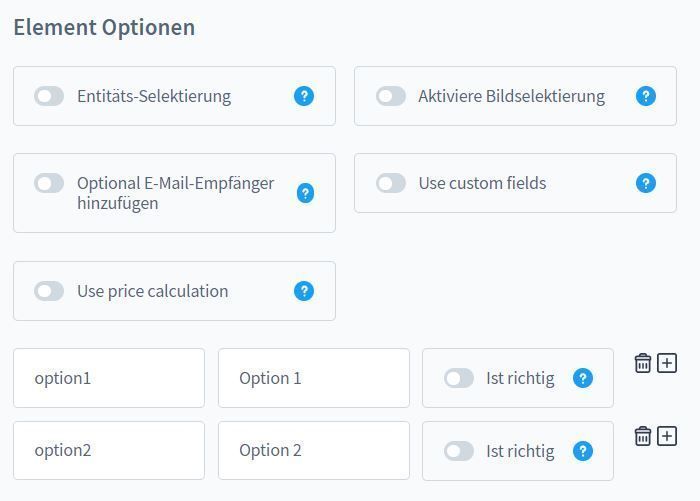
Beispiel für eine Entitäts-Selektierung:

Beispiel für E-Mail Empfänger:
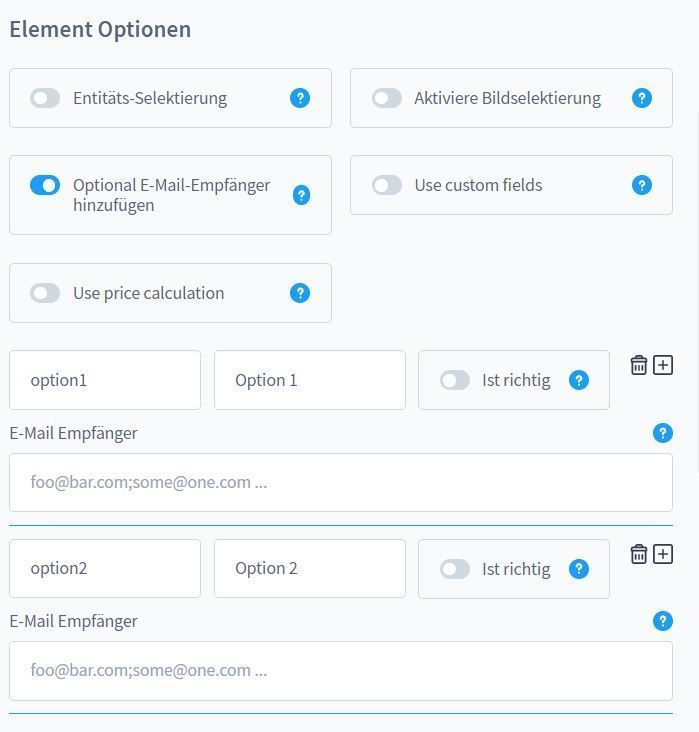
Zeitfenster für Datum Eingabe
Bei Elementen vom Typ: Datum kannst du hier bestimmten in welchem Zeitfenster das Datum sein darf. Dazu nutzt du einfach die Date Modify Begriffe aus PHP.

Min- und Maxwert für Zahlen und Ratings
Wenn du eine Rating Eingabe anlegst, solltest du Min auf 1 und Max auf 5 stellen.
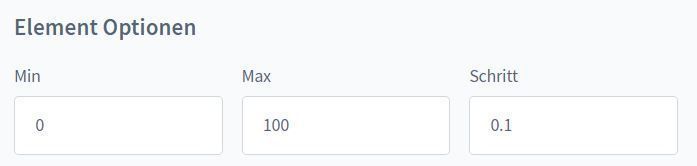
HTML Eingabe
Die HTML Eingabe ist für Textpassagen oder Layout Anpassungen im Formular geeignet. Dieses Feld ist nicht übersetzbar. Für Mehrsprachige Texte kannst du jedoch Textbausteine nutzen {{ "meinText"|trans }}.

Noch Fragen? Bitte stelle deine Frage im Kommentarbereich!